Sådan finder du din bundkortmodel i Windows-computer
Miscellanea / / August 04, 2021
Annoncer
Det ser ud til at være lettere at huske modelnummeret på vores grafikkort, processorer og RAM, men når det kommer til bundkortet, det er ret vanskeligt at finde, fordi bundkortmodellen er trykt på bagsiden af bestyrelse.
Bundkortets modelnummer er nødvendigt, uanset om du opdaterer drivere, kontrollerer hardwarekompatibilitet, eller hvis du bare vil vide for din viden. I dag har vi en guide med os om, hvordan du finder din bundkortmodel på en Windows-computer.

Indholdsfortegnelse
-
1 Sådan finder du din bundkortmodel i Windows-computer
- 1.1 Metode 1: Kommandoprompt (eller PowerShell)
- 1.2 Metode 2: Brug af Speccy
- 1.3 Metode 3: msinfo32-kommando
- 1.4 Metode 4: Mærk på dit produkt
- 1.5 Metode 5: Brug BIOS til at finde bundkortets modelnummer
- 2 Konklusion
Sådan finder du din bundkortmodel i Windows-computer
Der er flere placeringer på Wy, du har brug for at vide om dit bundkortmodelnavn og andre detaljer. Nogle af dem er:
Annoncer
- Til opgradering af dine drivere.
- Køb af ny hardware.
- Hjælper med opgradering af BIOS-versionen.
Metode 1: Kommandoprompt (eller PowerShell)
Du kan bruge kommandoprompt eller PowerShell til at finde ud af dit bundkortmodelnummer. For at gøre dette skal du følge nedenstående procedure: -
Tryk på Window-tasten + R-tasten for at åbne Run-kommandoen.
Skriv cmd på den, og tryk på ok-knappen.

Et kommandolinjevindue vises.
Annoncer
Brug derefter kommando 'Systeminfo' derefter viser den al information om din pc på ingen tid.

For at finde relaterede oplysninger skal du rulle op og finde ud af systemmodellen eller systemproducenten.
Du kan også bruge kommandoen:
wmic baseboard få produkt, producent, version, serienummer
Dette er en af de nemmeste måder, der hjælper dig med at finde ud af dit bundkort modelnummer, navn og producent
Metode 2: Brug af Speccy
Denne metode giver mere information end wmic værktøj. Speccy er helt gratis og nem at bruge. Først og fremmest skal du downloade Speccy og installere den på vores pc, derefter åbner du den.
Annoncer
Nu i oversigtssektionen kan du ikke kun se bundkortets modelnummer, men også den aktuelle driftstemperatur. Speccy hjælper dig også med at se de grundlæggende detaljer om de andre systemkomponenter.
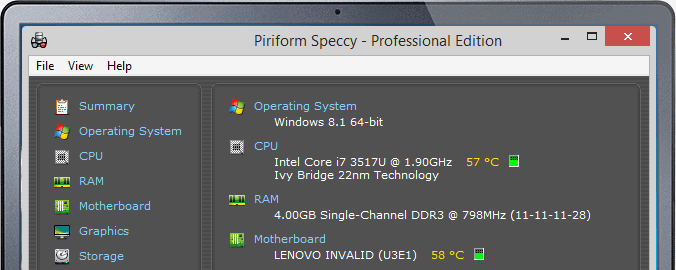
Tryk på bundkortafsnittet i menuen til venstre for at vide mere information om bundkortet (inkluderer spændinger, chipsæt og brugte slots).
Metode 3: msinfo32-kommando
At kende den fulde systeminformation er langt nemmere end enhver metode, og hvis du vil vide bundkortets modelnummer på din pc, skal du følge instruktionerne nedenfor:
Læs også: Sådan finder du den rigtige processor eller CPU / bundkort til din gaming-pc
Tryk på Windows-tasten + R-tasten for at åbne Kør.
Skriv derefter msinfo32 i Kør kommandør og tryk på ok.

Et nyt vindue vises navngivet som systeminformation, når ovenstående kommando er kørt.
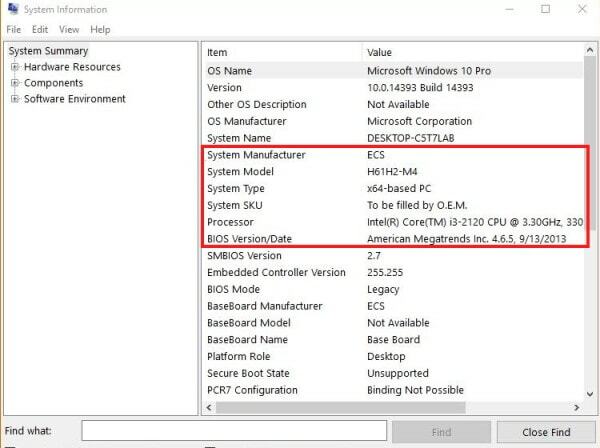
Rul nu ned og find de oplysninger, du har brug for.
Metode 4: Mærk på dit produkt
Det er den nemmeste måde at kende bundkortets modelnummer på. Der er tre trin, hvor du kan finde modelnummeret på dit produkt.
Trin 1: Modelnummeret, der er skrevet på emballagekassen, hvis du køber et bundkort fra en butik. Generelt starter bundkortmodellen med chipsetets navn.
Trin 2: Hvis du ikke fandt modelnummeret på pakken, eller hvis du allerede har installeret kortet, kan du søge på bundkortet for identifikation.
Bemærk: Du kan søge modelnumre mellem PCI-slots.
Trin 3: Modelnummeret er altid mellem 7 og 8 cifre, hvis du ikke kan finde modelnummeret inde i bundkortet, skal du fjerne bundkortet og se bagsiden af kortet.
Metode 5: Brug BIOS til at finde bundkortets modelnummer
Dette er også en af de nemmeste metoder. Du skal bare åbne BIOS-indstillingen og derefter navigere gennem informationsmenuen.
Konklusion
Når du har brug for at foretage computeropgraderinger, er det vigtigste at finde ud af dit computers bundkortmodelnummer. Installationen af nye komponenter, BIOS-opgraderinger og den maksimale mængde RAM, der understøttes, påvirkes. Hvis vi ikke kender den nøjagtige model af bundkortet og den metode, vi diskuterede ovenfor, er nødvendig for identifikation af dit systems bundkort.
Editorens valg:
- Hvad er TAR File? Sådan åbnes TAR-filer på Windows 10?
- Typer af bundkort: Komplet guide til forståelse af bundkort
- Top 5 spil bundkort under Rs 18000
- Sådan løses Discord Screen Share Audio, der ikke fungerer?
- Sådan løses Bluetooth-forsinkelse på Windows 10
Rahul er en datalogistuderende med en massiv interesse inden for tech og kryptokurrencyemner. Han bruger det meste af sin tid på enten at skrive eller lytte til musik eller rejse på usynlige steder. Han mener, at chokolade er løsningen på alle hans problemer. Livet sker, og kaffe hjælper.



